Az Edge egy sima, stílusos és gyors webböngésző a Microsoft számára a Windows 10 operációs rendszerhez. Az elmúlt két évben az Edge böngésző kapott néhány új funkciót, és most már szinte minden funkciója a versenytársainak.
Mivel a Microsoft Edge nagyon egyszerű a rendszer erőforrásaiban, sok felhasználó, aki korlátozott rendszererőforrással rendelkezik az Edge elsődleges böngészőjeként. Valójában, ha nincs szükség bővítményekre, az Edge valószínűleg a legjobb 10 böngésző a Windows 10 rendszerben.
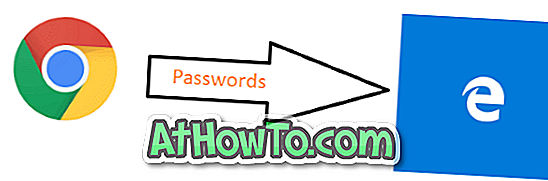
Kezdetben nem volt lehetséges könyvjelzők, jelszavak és böngészési előzmények importálása népszerű böngészőkből, mint például a Chrome és a Firefox az Edge-be. De az idő múlásával a Microsoft hozzáadta ezeket a kis, de fontos funkciókat az Edge-hez.
Ha visszavonja az Edge alapértelmezett böngészőjének beállítását, csak azért, mert nem volt lehetőség a Chrome-ba mentett jelszavak importálására az Edge-be, akkor örömmel tudná, hogy a Chrome jelszavakat most már be lehet importálni az Edge-be.
A Windows 10 most támogatja a Chrome jelszavak importálását az Edge böngészőbe. Az Edge böngésző beépített import eszközével Chrome-jelszavakat, könyvjelzőket és előzményeket importálhat a Microsoft Edge-be.
Az egyetlen fogás az, hogy úgy tűnik, nincs lehetőség a jelszavak importálására csak a történelem és a könyvjelzők kizárásával. Bármelyik könyvjelzőt importálhat az Edge böngészőbe. A jelszavak importálásakor könyvjelzők és történelem is megjelenik.
Jelszavak importálása a Chrome-ból a Microsoft Edge-be
Töltse ki az alábbi utasításokat a Chrome böngészőbe mentett jelszavak Microsoft Edge-be történő importálásához további szoftverek nélkül.
FONTOS: Ha Chrome-jelszavakat importál az Edge-be ezzel a módszerrel, akkor könyvjelzőket és böngészési előzményeket is importál.
1. lépés: Nyissa meg az Edge böngészőt. Ha fut, zárja be a Chrome böngészőt.
2. lépés: Az Edge böngészőben kattintson a jobb felső sarokban lévő három pontra (…), majd kattintson a Beállítások gombra.
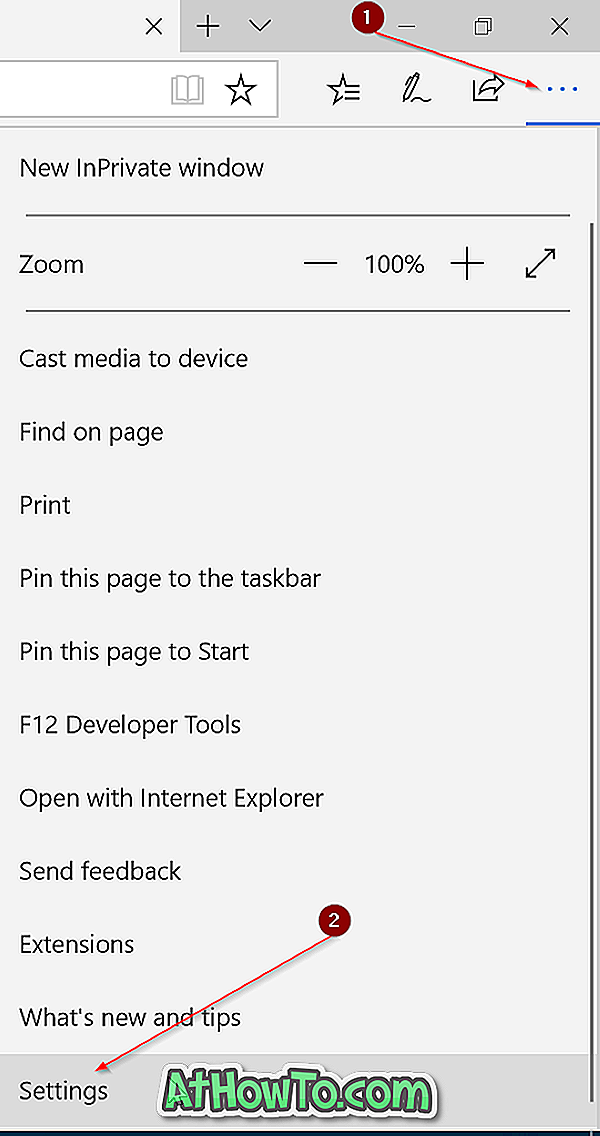
3. lépés: A Kedvencek importálása és egyéb információ szakasz alatt az Importálás egy másik böngészőgombból áll . Kattintson ugyanarra.
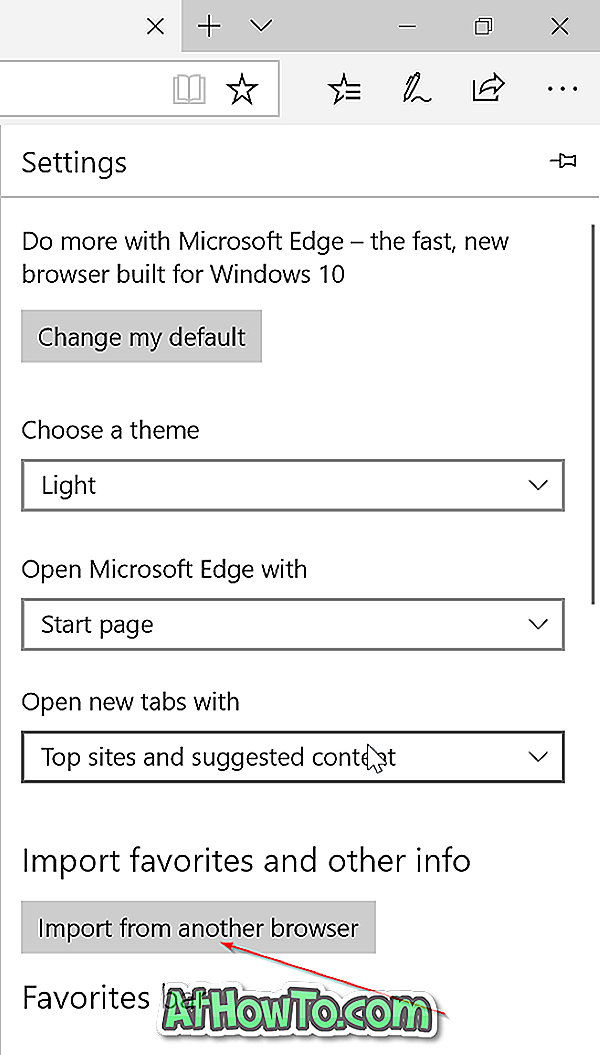
4. lépés: Végül válassza ki a Chrome rádiógombot, majd kattintson az Importálás gombra, hogy importálja a könyvjelzőket, a böngészési előzményeket és a jelszavakat a Google Chrome-tól a Microsoft Edge-hez.
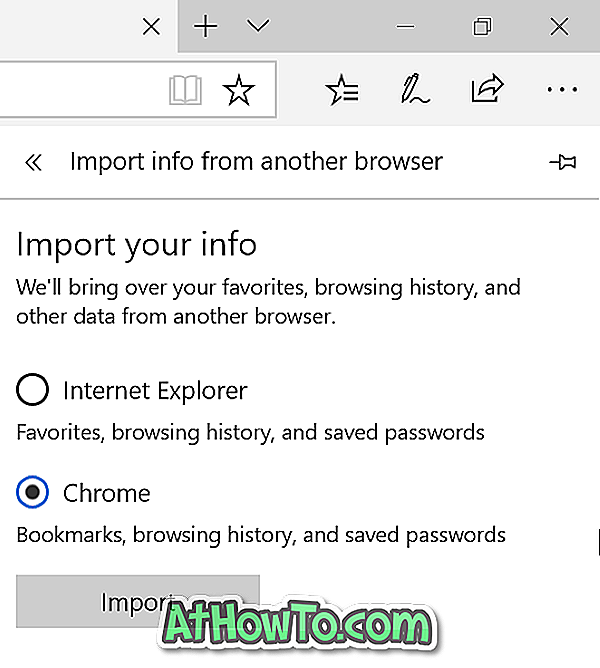
Az adatok méretétől függően néhány másodperctől tíz másodpercig tarthat. Az importálás befejezése után megjelenik az „Összes kész!” Üzenet.
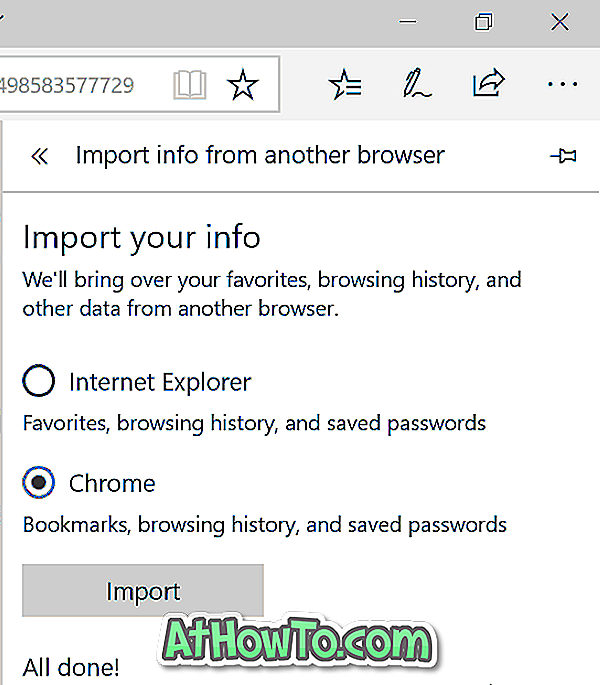
Remélem hasznosnak találja ezt az útmutatót!
A jelszavak kezeléséhez hivatkozhatunk arra, hogyan tekinthetjük meg a jelszavakat és törölhetjük az Edge böngésző útmutatójában tárolt jelszavakat.














